
Pliki Design Web Format (DWF) to pliki grafiki wektorowej powszechnie używane do przechowywania danych rysunków 2D i 3D. PDF są powszechnie uznawane za uniwersalną kompatybilność i łatwą dostępność. W tym poście na blogu zbadamy, jak przekonwertować DWF na PDF w Python. Zanurzmy się więc i odkryjmy przewodnik krok po kroku, jak łatwo i bez wysiłku przekonwertować plik DWF na PDF.
Ten artykuł obejmuje następujące tematy:
- Python DWF to PDF Converter – bezpłatne pobieranie
- Kroki konwersji pliku DWF do formatu PDF
- Konwertuj DWF na PDF
- Eksportuj DWF do PDF z opcjami
- Eksportuj określony układ DWF do PDF
- Konwertuj DWF na PDF/A lub PDF/B
- Uzyskaj bezpłatną licencję
- Konwerter plików DWF na PDF za darmo online
- Python DWF to PDF Converter – zasoby szkoleniowe
Konwerter Python DWF na PDF — bezpłatne pobieranie
Do konwersji pliku DWF na dokument PDF wykorzystamy API Aspose.CAD for Python. Umożliwia tworzenie, edytowanie i manipulowanie plikami DWF wraz z innymi obsługiwanymi formatami plików.
Użyj następującego polecenia pip, aby zainstalować bibliotekę z PyPI.
pip install aspose-cad
Jak przekonwertować plik DWF na PDF
Możemy łatwo przekonwertować plik DWF na dokument PDF, wykonując poniższe czynności:
- Załaduj plik rysunku DWF.
- Określ opcje obrazu rastrowego CAD.
- Zdefiniuj opcje zapisywania plików PDF.
- Zapisz DWF jako PDF.
Zobaczmy teraz, jak wykonać te kroki w Python, aby przekonwertować plik DWF na dokument PDF.
Konwertuj DWF na PDF w Python
Wykonaj poniższe czynności, aby przekonwertować plik DWF na format PDF:
- Załaduj wejściowy plik DWF, używając klasy Image.
- Utwórz instancję klasy PdfOptions.
- Na koniec wywołaj metodę save(), aby zapisać DWF jako PDF. Pobiera wyjściową ścieżkę pliku PDF i PdfOptions jako argumenty.
Poniższy przykładowy kod pokazuje, jak przekonwertować plik DWF na dokument PDF za pomocą języka Python.
# Ten przykładowy kod pokazuje, jak przekonwertować plik DWF na format PDF
import aspose.cad as cad
# Załaduj plik DWF
image = cad.Image.load("C:\Files\sample.dwf")
# Określ opcje PDF
pdfOptions = cad.imageoptions.PdfOptions()
# Zapisz jako PDF
image.save("C:\Files\dwf-to-pdf.pdf", pdfOptions)
Eksportuj DWF do PDF z opcjami w Python
Możemy określić opcje zapisu PDF podczas konwersji pliku DWF do dokumentu PDF, wykonując poniższe czynności:
- Załaduj wejściowy plik DWF, używając klasy Image.
- Utwórz instancję klasy CadRasterizationOptions.
- Określ właściwości pagewidth i pageheight.
- Utwórz instancję klasy PdfOptions.
- Następnie ustaw właściwość vectorrasterizationoptions na CadRasterizationOptions.
- Na koniec wywołaj metodę save(), aby zapisać DWF jako PDF.
Poniższy przykładowy kod pokazuje, jak określić wysokość i szerokość strony podczas zapisywania pliku DWF jako dokumentu PDF przy użyciu języka Python.
# Ten przykład kodu demonstruje, jak przekonwertować plik DWF na format PDF za pomocą opcji
import aspose.cad as cad
# Załaduj plik DWF
image = cad.Image.load("C:\Files\sample.dwf")
# Określ opcje Rasteryzacji CAD
rasterizationOptions = cad.imageoptions.CadRasterizationOptions()
rasterizationOptions.page_width = 1200
rasterizationOptions.page_height = 1200
rasterizationOptions.content_as_bitmap = True
# Określ opcje PDF
pdfOptions = cad.imageoptions.PdfOptions()
pdfOptions.vector_rasterization_options = rasterizationOptions
pdfOptions.core_pdf_options = cad.imageoptions.PdfDocumentOptions()
# Zapisz jako PDF
image.save("C:\Files\dwf-to-pdf.pdf", pdfOptions)
Eksportuj określony układ DWF do PDF w Python
Możemy określić opcje zapisu PDF podczas konwersji pliku DWF do dokumentu PDF, wykonując poniższe czynności:
- Załaduj wejściowy plik DWF, używając klasy Image.
- Utwórz instancję klasy CadRasterizationOptions.
- Ustaw właściwość layouts.
- Utwórz instancję klasy PdfOptions.
- Następnie ustaw właściwość vectorrasterizationoptions na CadRasterizationOptions.
- Na koniec wywołaj metodę save(), aby zapisać DWF jako PDF.
Poniższy przykładowy kod pokazuje, jak określić określony układ pliku DWF do wyeksportowania jako dokument PDF w języku Python.
# Ten przykład kodu pokazuje, jak przekonwertować określony układ pliku DWF na format PDF
import aspose.cad as cad
# Załaduj plik DWF
image = cad.Image.load("C:\Files\sample.dwf")
# Określ opcje Rasteryzacji CAD
rasterizationOptions = cad.imageoptions.CadRasterizationOptions()
rasterizationOptions.page_width = 1200
rasterizationOptions.page_height = 1200
rasterizationOptions.content_as_bitmap = True
# Wybierz konkretny układ do konwersji
rasterizationOptions.layouts = ["Drawing1-Layout1"]
# Określ opcje PDF
pdfOptions = cad.imageoptions.PdfOptions()
pdfOptions.vector_rasterization_options = rasterizationOptions
pdfOptions.core_pdf_options = cad.imageoptions.PdfDocumentOptions()
# Zapisz jako PDF
image.save("C:\Files\dwf-to-pdf.pdf", pdfOptions)
Konwertuj DWF na PDF/A lub PDF/B
Możemy również zapisać DWF jako PDF/A lub PDF/E, wykonując poniższe czynności:
- Załaduj wejściowy plik DWF, używając klasy Image.
- Utwórz instancję klasy CadRasterizationOptions.
- Zainicjuj instancję klasy PdfOptions.
- Następnie ustaw właściwość zgodności.
- Na koniec wywołaj metodę save(), aby zapisać DWF jako PDF.
Poniższy przykładowy kod pokazuje, jak przekonwertować plik DWF na format PDF/A i PDF/B przy użyciu języka Python.
# Ten przykładowy kod pokazuje, jak przekonwertować plik DWF na format PDF/A i PDF/B
import aspose.cad as cad
# Załaduj plik DWF
image = cad.Image.load("C:\Files\sample.dwf")
# Określ opcje Rasteryzacji CAD
rasterizationOptions = cad.imageoptions.CadRasterizationOptions()
rasterizationOptions.page_width = 1200
rasterizationOptions.page_height = 1200
rasterizationOptions.content_as_bitmap = True
# Określ opcje PDF
pdfOptions = cad.imageoptions.PdfOptions()
pdfOptions.vector_rasterization_options = rasterizationOptions
pdfOptions.core_pdf_options = cad.imageoptions.PdfDocumentOptions()
# Zapisz jako PDF/A
pdfOptions.core_pdf_options.compliance = cad.imageoptions.PdfCompliance.PDF_A1A
image.save("C:\Files\dwf-to-pdf-a1.pdf", pdfOptions)
# Zapisz jako PDF/B
pdfOptions.core_pdf_options.compliance = cad.imageoptions.PdfCompliance.PDF_A1B
image.save("C:\Files\dwf-to-pdf-b1.pdf", pdfOptions)
AutoCAD to PDF Converter — Uzyskaj bezpłatną licencję
Możesz uzyskać bezpłatną tymczasową licencję, aby wypróbować bibliotekę bez ograniczeń.
Konwerter DWF na PDF online
Ponadto możesz bezpłatnie konwertować pliki DWF na dokumenty PDF online, korzystając z naszej aplikacji internetowej Konwerter DWF na PDF. Ta aplikacja internetowa została opracowana przy użyciu interfejsu API Aspose.CAD.
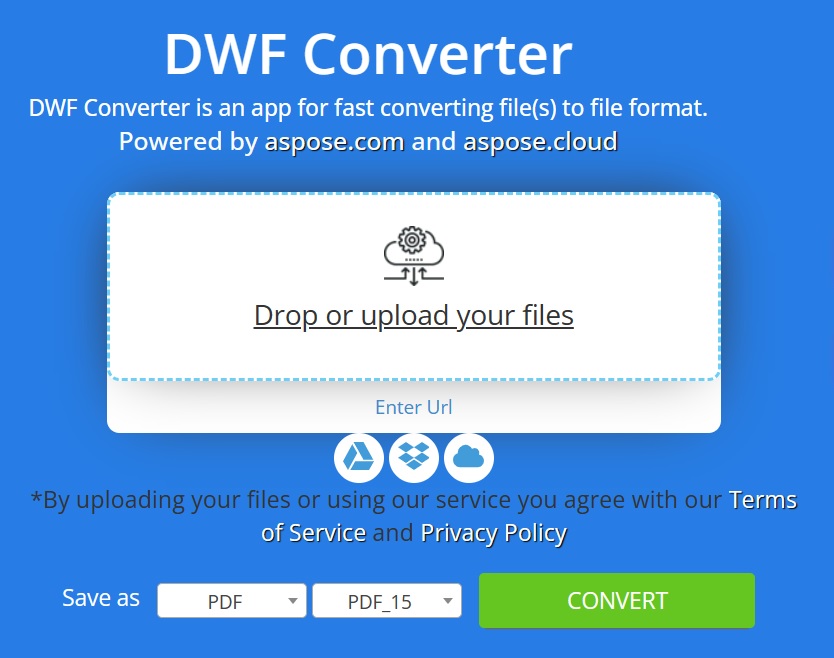
Możesz przeczytać Konwertuj DWF na PDF online – darmowy konwerter, aby dowiedzieć się więcej.
Python DWF to PDF Converter — zasoby edukacyjne
Możesz dowiedzieć się więcej o odczytywaniu, konwertowaniu i manipulowaniu plikami AutoCAD DWF bez korzystania z programu AutoCAD. Możesz także zapoznać się z innymi funkcjami biblioteki, korzystając z następujących zasobów:
- Aspose.CAD dla przewodnika programisty Python.
- Darmowe aplikacje internetowe.
- Aspose.CAD dla odniesienia do API Python.
- Poradniki i artykuły.
Wniosek
W tym artykule zbadaliśmy, jak załadować istniejący plik DWF i zapisać załadowany plik DWF jako PDF w Python. Zobaczyliśmy również, jak określić wysokość, szerokość, układ i zgodność strony z formatem PDF podczas eksportowania pliku DWF do formatu PDF. Wykorzystując Aspose.CAD for Python, programiści mogą łatwo zautomatyzować proces konwersji i tworzyć niestandardowe pliki PDF, które spełniają ich specyficzne potrzeby. Oprócz konwersji pliku DWF na PDF w Python, możesz konwertować pliki DWF na dokumenty PDF online za pomocą bezpłatnej aplikacji internetowej konwertera DWF. W przypadku jakichkolwiek niejasności skontaktuj się z nami na naszym darmowym forum wsparcia.